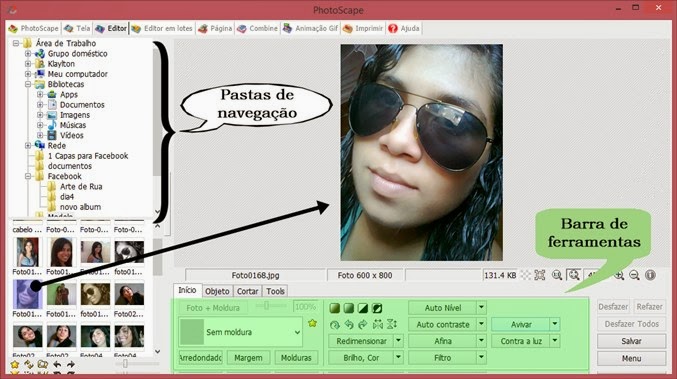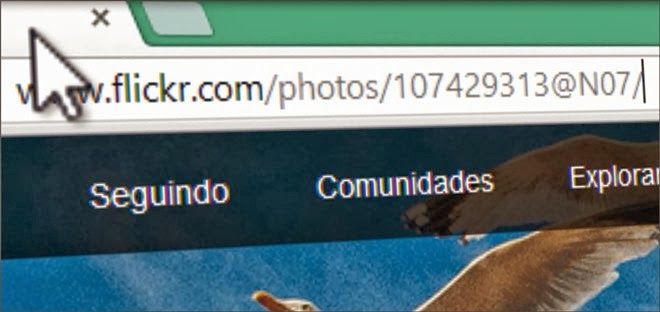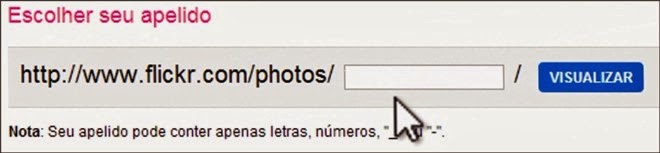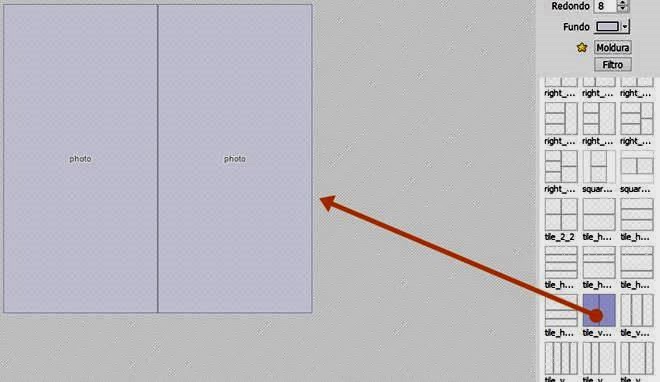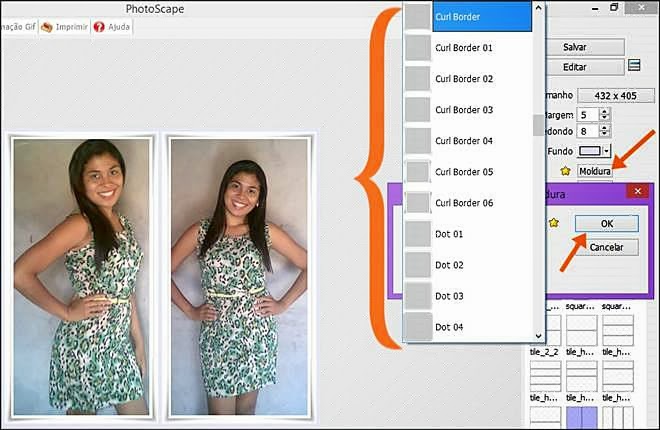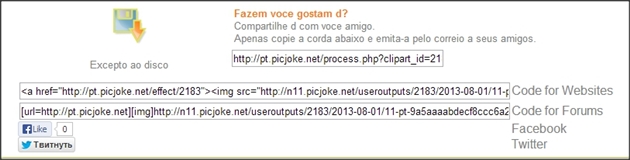Para fazermos uma colagem de fotos podemos utilizar softwares específicos que podem nos auxiliar nesta tarefa, no entanto, alguns dos programas editores gráficos mais utilizados, exigem da parte de seus usuários, conhecimentos técnicos sobre o uso de cada ferramenta e recursos, bem como noções de edição de imagem. Através de programas robustos como Photoshop ou GIMP, por exemplo, podemos fazer colagens de fotos fantásticas, mas o que venho apresentar à vocês é o editor online grátis disponíveis no site Colagem de Fotos. Neste site, além de você ter acesso aos vários tutoriais em vídeo, texto e imagens ilustrativas, você ainda tem acesso gratuito ao seu editor online que permite editar várias fotos organizando-as de maneira a fazer uma linda colagem de fotos contando com molduras, efeitos, clip art e textos.
Neste artigo, iremos conhecer esse editor online e aprender como utilizar cada recurso do editor Colagem de Fotos Online. Confira a seguir as instruções e dicas:
Criando sua colagem com várias fotos
Para criamos nossa colagem de fotos online utilizando nosso editor, tudo que você precisa é apenas de um computador conectado a Internet e uma pasta com suas fotos a serem utilizadas compor sua montagem. Não é necessário a instalação de nenhum programa em seu computador, muito menos ter que pagar nada por isso.
Para darmos início, clique aqui para acessar o editor online, o acesso é totalmente grátis e você pode acessar quantas vezes quiser.
Quando carregar a página do editor, clique no ícone "Collage" para ter acesso a interface e assim dar início ao processo de criação de sua colagem.
Clicando na opção "Layout", serão apresentados as várias opções para você criar sua colagem baseado em quantas fotos desejar, bem como formas e tamanho. Para dar continuidade, clique sobre uma das grades para selecioná-la.

Após a seleção, a mesma será exibida em tamanho grande na interface do editor. Depois de haver escolhido seu painel, a próxima etapa será adicionar as fotos para compor a grade selecionada, para fazer isso basta passar o mouse sobre a interface do painel escolhido, dessa forma, será exibido um sinal de "mais" (+). Clique sobre o sinal de + para adicionar suas fotos ao painel, adicionando uma a uma.

Adicione todas as fotos fazendo a mesma etapa para cada quadro até que seja composta toda a colagem. Depois de ter adicionado todas as suas fotografias, está na hora de fazer alguns ajustes para deixar sua colagem de fotos com o aspecto mais bonito. Para fazermos isso, iremos utilizar os recursos disponíveis na barra de ferramentas, localizada na parte inferior do editor.

Para fazer algumas configurações em sua foto montagem e deixá-la como quiser, utilize as opções disponíveis na barra de ferramentas:
- Spacing - regule o espaçamento entre as fotos;
- Roundness - ajuste o arredondamento dos cantos;
- Proportions - utilize para ajustar as proporções de altura e largura;
- Color - escolha uma cor para as bordas de sua colagem de fotos.
Depois de ter feito os devidos ajustes, clique na opção "Finish" para finalizar sua foto colagem. Após clicar neste botão será exibido um novo painel que lhe possibilita personalizar sua montagem com mais recursos, tais como: Effect (efeitos), Overlay (sobreposições), Borders (bordas), Stickers (adesivos), Type (escrever). Utilize os recursos para deixar as fotos que compõem sua montagem mais bonitas.

Depois de ter personalizado sua colagem de fotos como desejar, clique no botão "Save", localizado no canto superior esquerdo do editor, para salvar sua montagem.
Videoaula passo a passo
Confira abaixo um vídeo tutorial que ensina na prática como usar cada recurso do nosso editor online grátis.
Espero que tenha gostado do tutorial que preparei. Se você gostou do nosso tutorial e também gostou do nosso editor online, compartilhe este artigo para seus amigos nas redes sociais.